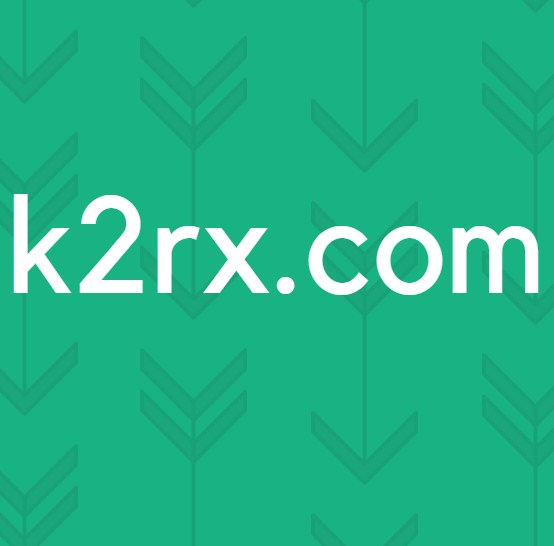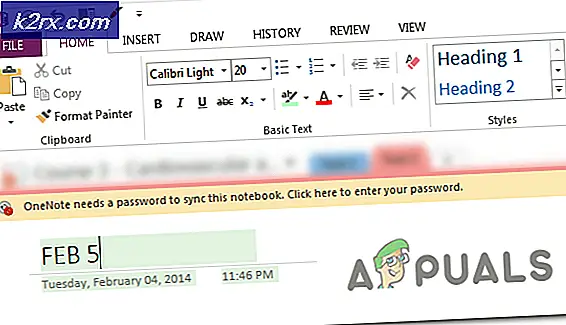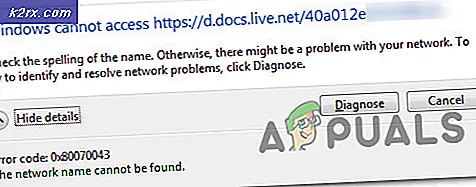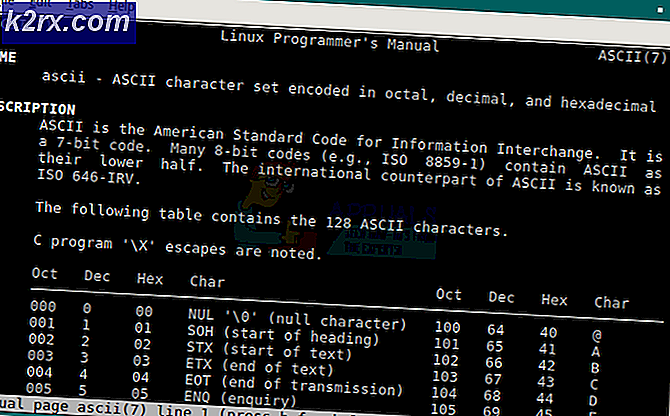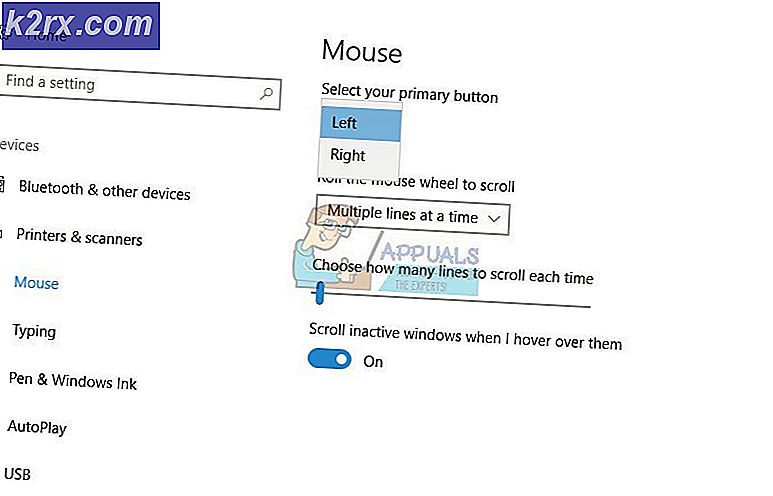SOLVED: dm-verity skal kontrollere verifikation mislykket drk først
Dm-verity skal kontrollere verificerede fejlmeddelelser vises ofte på en Samsung-enhed, når en bruger forsøger at foretage firmwareændringer, og operativsystemets sikkerhed anser det for usikkert. Med større sikkerhed for at beskytte Samsung smartphone-ejere mod at moddrive deres software bliver disse slags problemer mere bekymrende.
I det væsentlige bliver din telefon 'blødt muret', når du modtager denne fejl. Du vil ikke kunne bruge det overhovedet, og al normal funktionalitet ophører. Følg vejledningen nedenfor for at løse problemet på din Galaxy-enhed.
Metode 1: Løs problemet selv
For at løse problemet selv skal du downloade den officielle firmware til din specifikke enhed og derefter blinke firmwaren ved hjælp af ODIN. Der er et par andre trin, som du også skal følge under processen.
Før du starter, skal du downloade følgende værktøj. Denne fil skal udvindes til en tilgængelig mappe med WinRar eller 7Zip.
ODIN
Næste skal du downloade den officielle firmware til din enhed
Besøg Sammobile Firmware finder
Indtast dit modelnummer for at finde din firmware
Sørg for, at dit modelnummer er korrekt, og download derefter den rigtige model til dit land
Klik på den korrekte firmware
Klik på den orange ' Regular Download ' -knap på den næste side
Du skal registrere en gratis Sammobile-konto
Downloaden kan tage et stykke tid på den gratis konto, men den downloades til sidst
En ny TAR.MD5-fil vil have downloadet. Det næste trin indebærer at blinke filen via ODIN.
Til dette trin kan du besøge http://www.samsung.com/us/support/downloads og downloade driveren til din enhed
Find din ODIN-download, højreklik og klik på ' Kør som administrator '
Sørg for, at din enhed er slukket
Tag din enhed og hold nede Volt ned-tasten, Hjemstast og Strømnøgle
Når enheden vibrerer, skal du slukke for tænd / sluk-knappen, men hold nede volumen ned-tasten og startnøglen
Når skærmen tændes, skal du trykke på tasten Volume Up for at få adgang til downloadfunktionen
Forbind derefter din enhed til din pc via USB
Din enhed skal genkendes på ODIN 3-softwaren
PRO TIP: Hvis problemet er med din computer eller en bærbar computer / notesbog, skal du prøve at bruge Reimage Plus-softwaren, som kan scanne lagrene og udskifte korrupte og manglende filer. Dette virker i de fleste tilfælde, hvor problemet er opstået på grund af systemkorruption. Du kan downloade Reimage Plus ved at klikke herKlik på AP På nogle versioner af ODIN kan det være en PDA- knap i stedet
Et Windows Explorer-vindue åbnes. Find den MD5 firmware-fil, du tidligere downloadede, og klik på den
Når du har tilføjet værktøjet, skal du klikke på Start for at blinke filen til din enhed
Sørg for, at din enhed forbliver tilsluttet og tændt under denne proces
Du vil vide, at firmware-flashen er færdig, når den hvide 'Apps'-boks i ODIN 3 erstattes med en grøn' RESET 'eller grøn' PASSED'-boks
Du kan nu afbryde din enhed og genstarte den
Forhåbentlig skal din enhed nu vende tilbage til normal drift. Hvis dette sidste trin mislykkes, kan du fejlsøge disse trin, og derefter prøve processen igen.
Sørg for, at du har downloadet den rigtige driver til din enhedsmodel
Sørg for, at du har downloadet den korrekte firmware
Hvis du stadig ikke kan rette din smartphone, skal du måske ty til metode 2.
Metode 2: Kontakt Samsung
På grund af kompleksiteten af dette problem kan kontakt med Samsung være den eneste metode til at reparere din enhed, hvis den ovennævnte metode ikke hjælper. Find ud af, hvordan du kontakter Samsung her, eller se om et nærliggende supportcenter er tilgængeligt.
PRO TIP: Hvis problemet er med din computer eller en bærbar computer / notesbog, skal du prøve at bruge Reimage Plus-softwaren, som kan scanne lagrene og udskifte korrupte og manglende filer. Dette virker i de fleste tilfælde, hvor problemet er opstået på grund af systemkorruption. Du kan downloade Reimage Plus ved at klikke her